Ольга Лондер - Microsoft Windows SharePoint Services 3.0. Русская версия. Главы 1-8
- Название:Microsoft Windows SharePoint Services 3.0. Русская версия. Главы 1-8
- Автор:
- Жанр:
- Издательство:ЭКОМ
- Год:2007
- Город:Москва
- ISBN:978–5–9790–0017–6
- Рейтинг:
- Избранное:Добавить в избранное
-
Отзывы:
-
Ваша оценка:
Ольга Лондер - Microsoft Windows SharePoint Services 3.0. Русская версия. Главы 1-8 краткое содержание
В современной деловой среде все более важной становится эффективность совместной работы. Службы SharePoint – компонент Windows Server 2003, бесплатно доступный для скачивания, – помогают в решении этой задачи, предоставляя мощный набор инструментов для организации данных, управления документами, повышения эффективности бизнес-процессов и создания надежной среды взаимодействия. Эта книга научит вас использовать службы Windows SharePoint для организации совместной работы. Вы узнаете, как создавать собственные узлы SharePoint при помощи шаблонов, списки и библиотеки для хранения информации; добавлять электронные доски обсуждений, вики-узлы и блоги; настраивать рабочие области документов и собраний; использовать календари, контактную информацию и другие данные совместно с программами из пакета Microsoft Office и многое другое, что поможет рабочим группам легко взаимодействовать друг с другом.
Для пользователей любого уровня подготовки, желающих самостоятельно освоить Microsoft Windows SharePoint Services 3.0.
Microsoft Windows SharePoint Services 3.0. Русская версия. Главы 1-8 - читать онлайн бесплатно полную версию (весь текст целиком)
Интервал:
Закладка:

2. Если будет предложено, ведите имя пользователя и пароль.
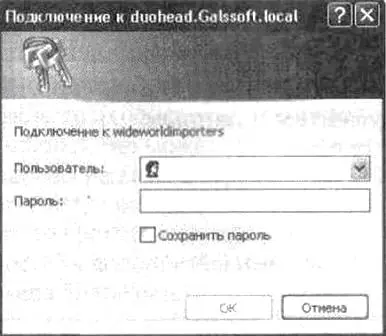
3. Щелкните ОК. Откроется домашняя страница узла. Он может выглядеть не так, как типичный узел группы, показанный на следующем рисунке, однако отличаться будут только детали, и ваш узел так же будет содержать различные ссылки и инструменты, предоставляемые службами Windows SharePoint.
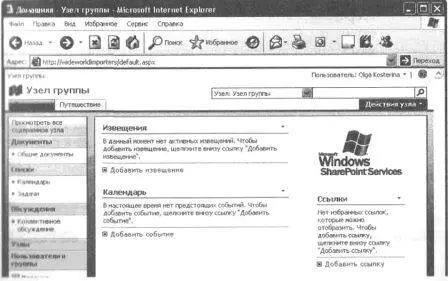
В левой части страницы могут располагаться следующие ссылки: Просмотреть все содержимое узла(View All Site Content), Документы(Documents), Списки(Lists), Обсуждения(Discussions), Пользователи и группы(People and Groups) и Корзина(Recycle Bin). Панель, содержащая эти ссылки, называют левой панелью навигации. Эта панель позволяет быстро переходить к нужным инструментам и данным.

Область в верхней части страницы называют верхней областью навигации. Эта область содержит панель со ссылками, которая появляется в верхней части каждой страницы. Она состоит из нескольких вкладок со ссылками, среди которых стандартная вкладка Домашняя(Ноmе). Рядом с ней могут находиться другие вкладки со ссылками на подузлы текущего веб-узла, как, например, вкладка Путешествие(Travel). В нашем примере, так как сотрудники компании Wide World Importers часто ездят по всему миру, эта ссылка ведет к подузлу, предоставляющему пользователям сведения и инструкции, необходимые для организации деловых поездок.

В правой части верхней панели ссылок находится ссылка, открывающая меню с именем Действия узла(Site Actions). Это меню предоставляет доступ к различным действиям, позволяющих изменять различные параметры узла, в том числе и его конфигурацию.
Внимание! Страница, которую вы увидите на своем экране, может не включать какие-то из описанных элементов, например, ссылку Действия узла(Site Actions). Это может произойти из-за ограничений безопасности, настроенных на вашем сервере. Пользователи видят только те части узла SharePoint, к которым имеют доступ. Если доступа к какой-то части узла нет, то соответствующая ссылка не будет отображаться. Чтобы получить доступ к дополнительным элементам, обратитесь к администратору сервера SharePoint.
4. Щелкните на круглой кнопке со знаком вопроса, расположенной в верхнем правом углу страницы, чтобы запустить справочную систему. В отдельном окне откроется страница Справка и инструкции(Help and How-to).

Ознакомьтесь с содержимым справочной системы и закройте окно.
Закройте обозреватель.
Более подробную информацию о навигации по узлам SharePoint см. в главе 2.
Управление доступом к узлам служб Windows SharePoint выполняется посредством системы, в которой уровни разрешений основаны на ролях. Уровни разрешений определяют, какие разрешения имеет пользователь на доступ к узлу SharePoint. Эти разрешения определяют, какие действия пользователь может выполнять на узле; по сути, каждый уровень разрешений является набором разрешений. Службы Windows SharePoint имеют пять стандартных уровней разрешений:
• Чтение(Read) – к веб-сайту предоставляется доступ только на чтение;
• Участие(Contribute) – в дополнение к разрешениям из набора Чтение (Read) предоставляется возможность создавать и изменять элементы в существующих списках и библиотеках документов;
• Проектирование(Design) – в дополнение к разрешениям из набора Участие (Contribute) предоставляется возможность создавать списки и библиотеки документов, одобрять элементы и изменять страницы веб-сайта;
• Полныйдоступ (Full Control) – предоставляется полный набор разрешений;
• Ограниченный(Limited) – предоставляется доступ к общему ресурсу на узле, такому как отдельный список, библиотека документов, папка, элемент списка или документ, без предоставления доступа ко всему узлу.
Внимание! Для выполнения большинства упражнений этой книги требуется уровень разрешений Чтение(Read) или Участие(Contribute). В том случае, если требуется более высокий уровень разрешений, такой как Проектирование(Design) или Полный доступ(Full Control), мы проинструктируем вас о том, что нужно проверить, имеете ли вы достаточный уровень разрешений. Если вы не уверены, какие разрешения настроены на вашем узле SharePoint, выясните это у администратора сервера SharePoint.
Более подробную информацию об уровнях разрешений см. в главе 3. Полный список разрешений и связанных с ними уровней разрешений приведен в Приложении.
Версии служб Windows SharePoint
Текущая версия служб Windows SharePoint – 3.0. Мы будем описывать именно эту версию, если не указано обратное. К предыдущим версиям относятся следующие:
• Microsoft Windows SharePoint Services 2.0;
• Microsoft SharePoint Team Services.
Службы SharePoint версии 3.0 предоставляют много новых, расширенных и обновленных функций. Из новых функций можно отмстить следующие:
• новые средства перехода, облегчающие навигацию по веб-сайту и делающие ее интуитивно понятной;
• система блогов, позволяющая вести онлайновые дневники;
• вики-узлы, позволяющие членам группы записывать и совместно использовать знания;
• синхронизация данных с RSS;
• Корзина(Recycle Bin), позволяющая восстанавливать случайно удаленные документы;
• средства управления доступом на уровне папок и элементов, позволяющие подробно определять разрешения;
• интерфейс, зависящий от предоставленных прав, в котором пользователи видят только те элементы и ссылки, к которым имеют доступ;
• мобильный доступ к узлам SharePoint.
Кроме того, в версии 3.0 значительно расширена интеграция с программами из пакета Microsoft Office 2007, включая оффлайновую поддержку (Office Outlook, Office Access) и поддержку типов содержимого (Office Excel, Office PowerPoint, Office Word). Еще одна новая функция – двусторонняя синхронизация с рабочими пространствами Office Groove.
Внимание! Подробный список новых и улучшенных функций SharePoint 3.0 и их сравнение с предыдущими версиями см. в файле WSSVersionComparison. doc на компакт-диске, прилагающемся к книге.
Читать дальшеИнтервал:
Закладка:






